【IDEA】测试类(test)的模板及定义
人和动物的区别是:能制造和使用工具。因为,工具大大便利了我们的生活。
我们在使用Idea开发java项目的过程中,有些代码是固定的,我们能不能只写几个字,就代表一连串的代码。例如,这里,我们只是输入了“test”。
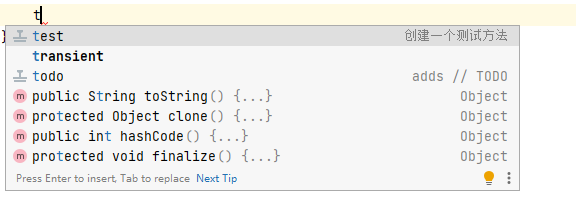 回车后,我们就生成了一个测试方法。
回车后,我们就生成了一个测试方法。
1 /** 2 * 3 * @author lyj 4 * @date 2022-12-03 5 */ 6 @Test 7 public void test(){ 8 9 }
而且输入符号还在函数名"test"后,我们可以接着输入测试名称。
如何自定义测试模板呢?我们首先可以了解一下IDEA的模板以及使用。接下来我们可以开始自定义test模板了。
步骤
- 新建一个Live Templates模板,模板名称为test。使用快捷键【Crlt + Alt + S】或在菜单栏打开Setting,选择【Editor】下的【Live Templates】,这里我已经自定义了个人模板。添加模板(点击"+",选择“Live Template”)
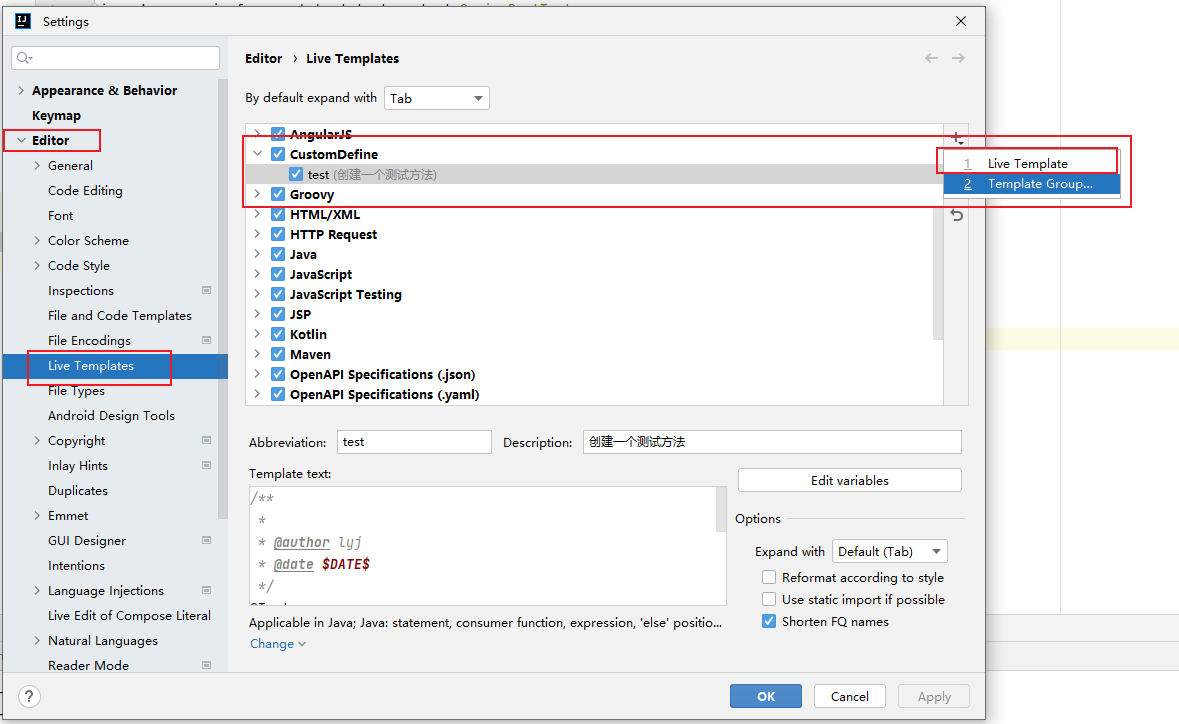
- 添加模板方法。

按需求编辑模板。参数说明
| 参数 | 说明 |
| Abbreviation | 模板的略缩名 |
| Description | 模板的描述 |
| Template text | 模板的代表片段 |
| application | 模板的应用范围 |
| Edit variables | 模板的变量名称 |
输入模板的代码片段
1 /** 2 * 3 * @author lyj 4 * @date $DATE$ 5 */ 6 @Test 7 public void test$END$(){ 8 9 }
这里 $DATE$ 自定义表示参数,后续会定义参数的值, $END$ 表示应用该模板后,光标的位置。
修改应用范围为“JAVA”。
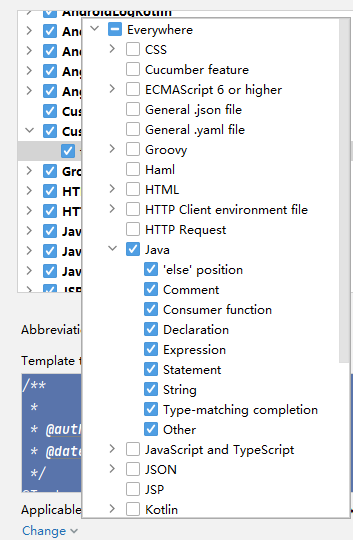
修改参数的默认值:
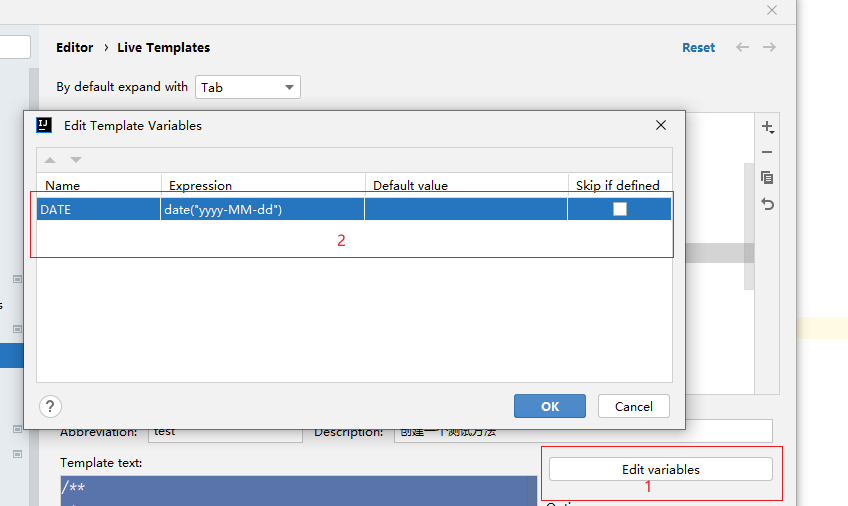
这里,将DATE的公式,值默认为日期—— date("yyyy-MM-dd") 。
- 点击【Apply】,应用模板,这样完成了test模板的编辑。
有志者,事竟成,破釜沉舟,百二秦关终属楚; 苦心人,天不负,卧薪尝胆,三千越甲可吞吴。



